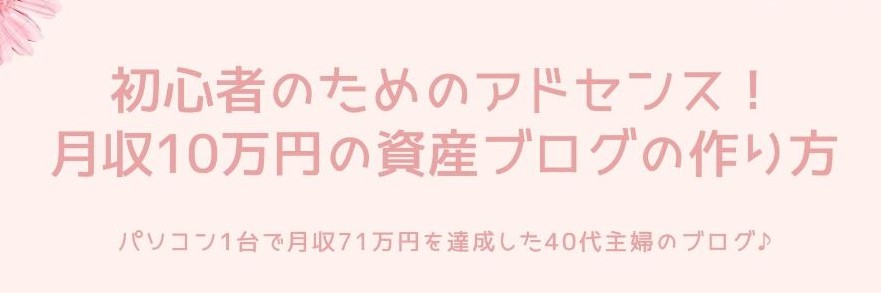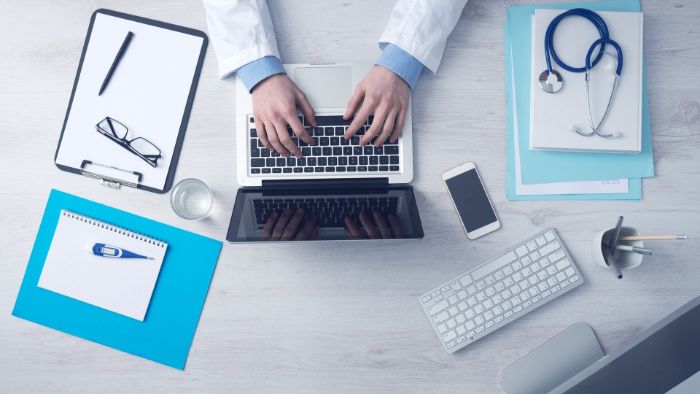こんにちは、さちよです。
今回は、自動で目次を作成してくれる便利なプラグイン「Table of Contents Plus(目次の自動表示)の導入と設定方法」について解説します。
目次はサイトを訪れた人にとって、その記事にどんな内容がかかれているのか一目でわかり、さらに読みたい場所にすぐ移動することができるので、読者にとって利便性の高い項目になります。
また、読者だけでなくSEO的にも有利に働くので、目次はぜひ設定しておきましょう!
Table of Contents Plusの設定方法と使い方【動画解説】
こちらの動画では
◎Table of Contents Plusのインストール方法
◎Table of Contents Plusの設定方法
などについて解説しています。
とても簡単に設置できますので、この動画を見ながら一緒に設定してみてください。
プラグイン名:Table of Contents Plus
Table of Contents Plusとは
Table of Contents Plus(テーブルオブ コンテンツプラス)とは、あなたの記事に自動で目次を作成してくれる便利すぎるプラグインです。
記事に目次があると、どんな記事内容なのか、また欲しい情報なのかを一瞬で判断することができ、ユーザーの利便性が上がります。
ただ、この目次を手作業で作成するとなるとかなり大変な作業になりますが、Table of Contents Plus(目次の自動表示)は簡単な設定だけで自動で目次を生成してくれるので、初心者でも簡単に設定することができます。
目次を設置することは、ユーザービリティの向上にもつながりますので、ぜひ導入しておいてくださいね(^^)
設定方法はとても簡単ですので、動画を見ながら一緒に設定してみてください。
Table of Contents Plus インストール方法
WordPress の管理画面(ダッシュボード)にログインしたら、左サイドバーの「プラグイン」⇒「新規追加」を選択します。
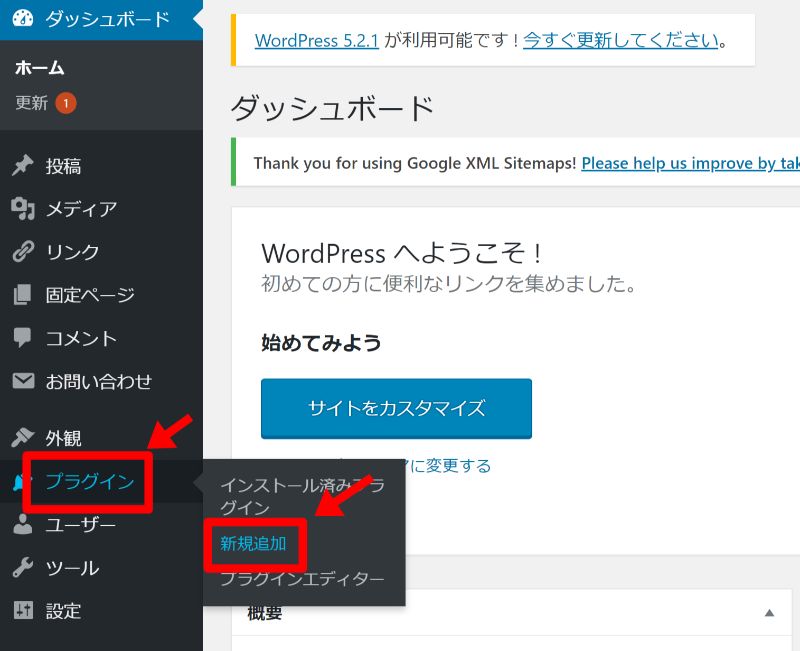
新規追加の画面の検索窓に「Table of Contents Plus」と入力し、「今すぐインストール」⇒「有効化」をクリックします。

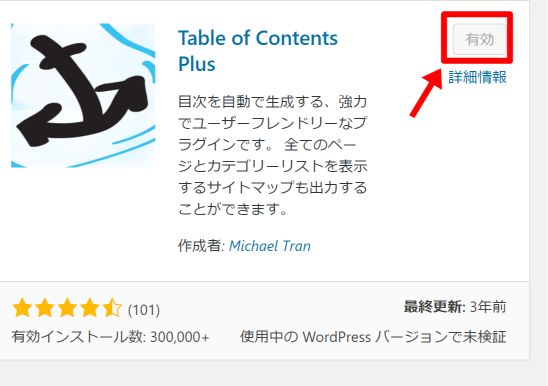
有効をクリックしたら、Table of Contents Plusのインストールは完了です。
Table of Contents Plus フォームの設定方法
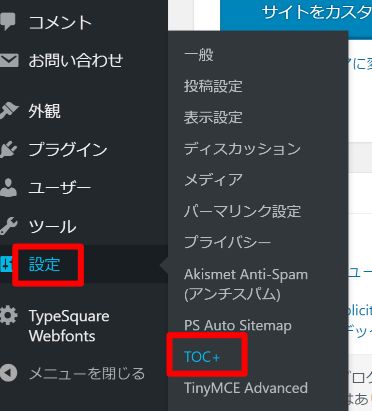
次にTable of Contents Plusの設定を行いますので、左サイドバーの「設定」⇒「TOC⁺」をクリックします。
このTOC⁺は、Table of Contents Plusの略になります。
基本設定
位置
目次を、記事のどの場所に表示させるかを設定します。

表示場所はプルダウンで選択できますが、デフォルトの「最初の見出しの前」のままで大丈夫です。

この「最初の見出しの前」というのは、「記事の冒頭文」と「最初に出てくる見出し」の間に表示されます。
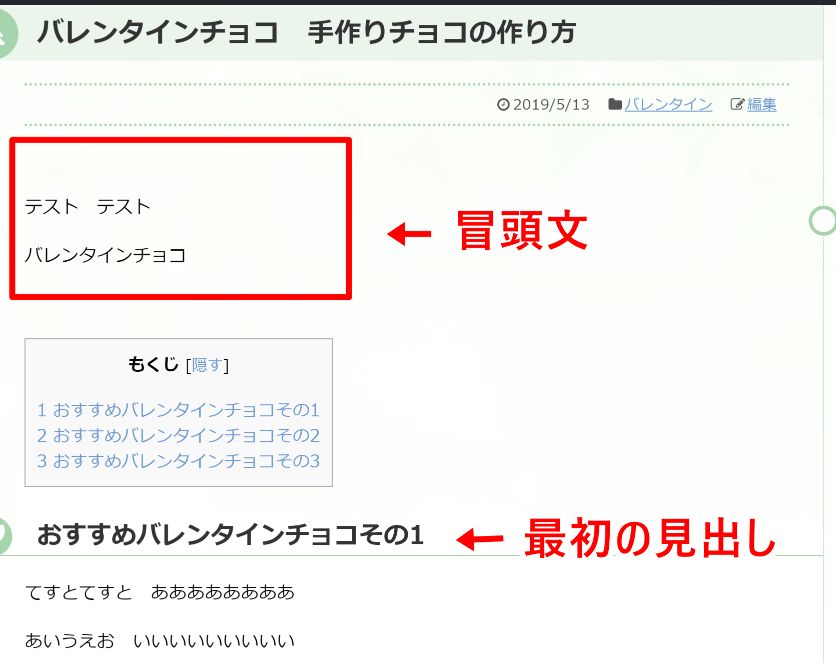
表示条件
表示条件は、「見出しがいくつあるときに、目次を表示させるか」の設定です。
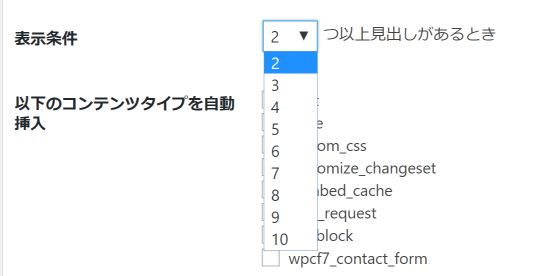
デフォルトでは、4つ見出しがある場合にもくじを表示させる設定になっています。お好みで構いませんが、4つ見出しを作ることがないという人は、2つぐらいでいいと思います。
ちなみに私は、2つ以上見出しがある場合は目次を作成するようにしています。
以下のコンテンツタイプを自動挿入
「post」は投稿する記事のことで 、「page」はプロフィールやお問い合わせなどの固定ページで作られた記事のことです。
投稿する記事に目次を表示させたいので、「post」は必ずチェックを入れます。

プロフィールや会社概要、お問い合わせなどの固定ページで作成した記事にも目次を表示させたい場合は、「page」にもチェックを入れます。
固定ページに目次を付けたくない人は、チェックを外しておきましょう。
見出しテキスト
見出しテキストは、目次を表示させるときのタイトル名になります。
初期設定では英語表示になっているので、日本語の「目次」や「もくじ」などに変更しておきましょう。
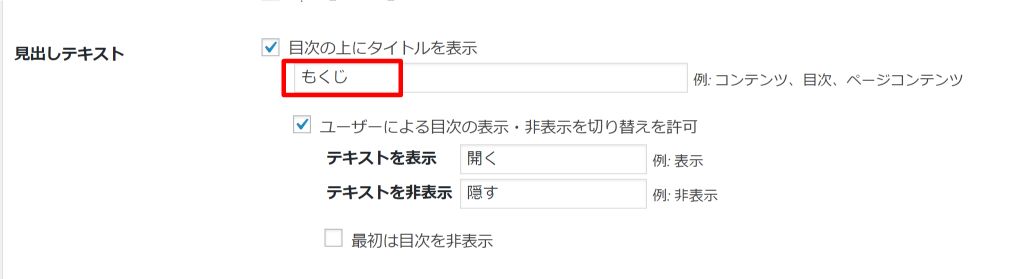
ユーザーによる目次の表示・非表示の許可ですが、目次を表示するときにどういった文言にするかを設定する箇所になります。
デフォルトでは、show hideになっていますので、これをわかりやすいように、の「開く」や「表示」また、目次を非表示にするときは「隠す」「非表示」に変更しておきましょう。
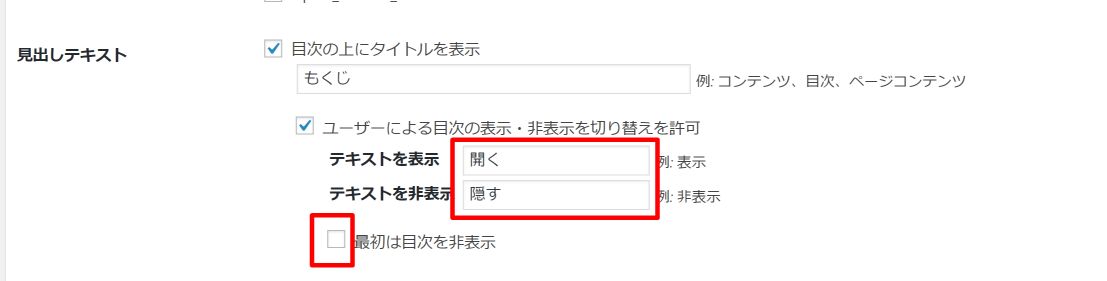
「最初は目次を非表示」にチェックを入れると、最初は目次が綴じた状態で、「表示」や「開く」をクリックすると目次が現れるようになります。
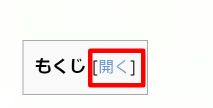
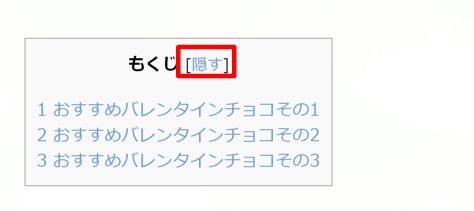
ここはお好みでOKですが、個人的には最初から目次を表示させているほうが親切かなと思います。
階層表示
階層表示、番号ふりはデフォルト(チェックが入っている状態)で大丈夫です。
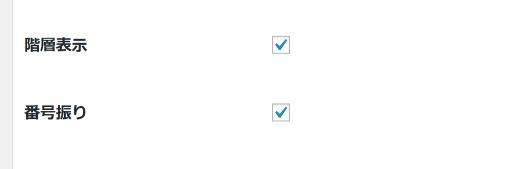
プレゼンテーション
プレゼンテーションでは、目次の背景色を選ぶことができます。
背景色を水色にしたり白にしたりすることができます。
上級者向け
上級者向けでは、一つだけ設定しておきます。
見出しレベル
上級者レベルでは、見出しレベルだけ設定しておきましょう!
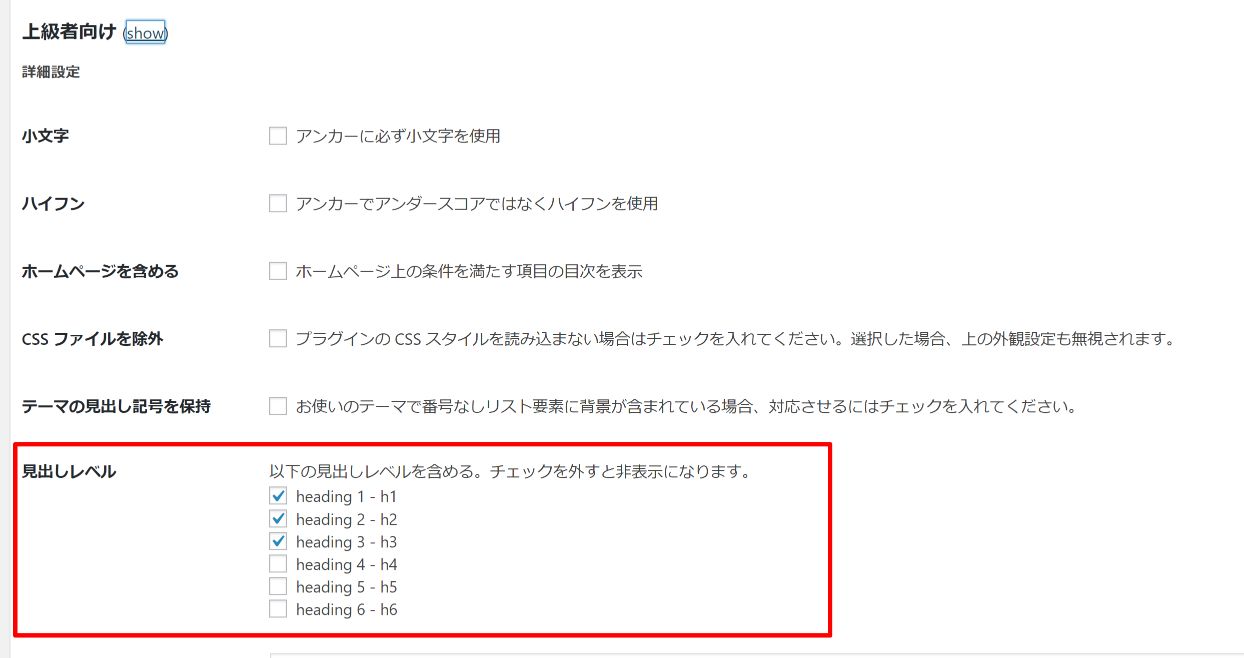
見出しレベルは、どの見出しまで目次を表示させるかを決定します。
見出しにはH1 H2 H3・・・といったタグを使用しますが、H1は記事タイトルに使うので、見出しとして使うのはH2からになります。
レベルはH2が大きく、H3、H4と数字が小さくなるにつれてレベルが小さくなり階層になっています。
見出しは大きい方から順番に使いますので、H2、もしくはH3まで使うのがほとんどです。
記事の内容や見出しのつけ方にもよりますが、H2までかH3までにチェックを入れておくといいと思います。
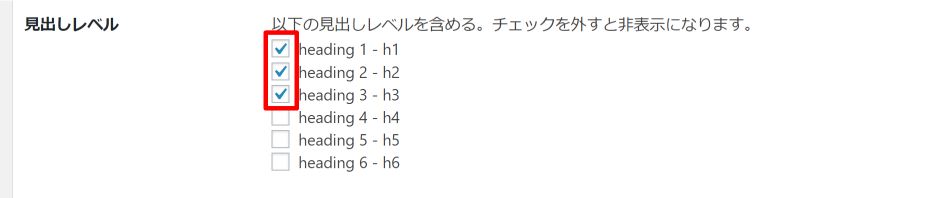
設定が終わりましたら、設定を更新をクリックします。
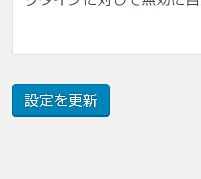
まとめ
「Table of Contents Plus」は、記事に自動で目次を表示させてくれるとても優秀で便利なプラグインで、Wordpressでブログ運営するうえで必須のツールといっても過言ではありません。
ユーザー目線で考えると目次は欠かせない項目ですので、ぜひTable of Contents Plusを導入しておきましょう!